怎么获取屏幕上的颜色值 快速获取屏幕任意一处的颜色值
2018-11-08 July 快速找教程方案 反馈需求 狸窝宝典
『狸窝是帮助用户解决问题 提供教程解决方案 在这个过程中有使用我们自己开发的软件 也有网上找的工具 只要帮助用户解决问题就好!』
图片处理很经常需要知道颜色值,小编以前在上学的时候有学习过一点PS图片处理操作,当时在进行黑白图片上色的时候,对于图片中的人物肤色数值总是设置不对,于是找来一张有颜色的图片进行取色处理,取色的时候还需要将图片导入PS操作工具中,感觉操作有些繁琐,当时难到就想着就没有办法直接获取到图片中的颜色值吗?最近小编发现有款小工具真的可以获取到屏幕任意一个位置的颜色值,需要进行图片处理的话一般会用到RGB值,小编还发现程序员比较常用Web值,就像黑色是#000000。那么如何获取屏幕任意一处的颜色呢?
此教程方案用到的软件下载地址: http://www.leawo.cn/ND_upload.php?do=info&id=5982
本次用到的工具已经给大家准备好了,点击上方链接进行下载,将下载的压缩包完全解压缩后双击应用程序即可打开软件界面。刚打开软件会弹出一个窗口,点击右上方的×关闭后就可以看到操作界面。点击最左侧的“更多办公小工具”:
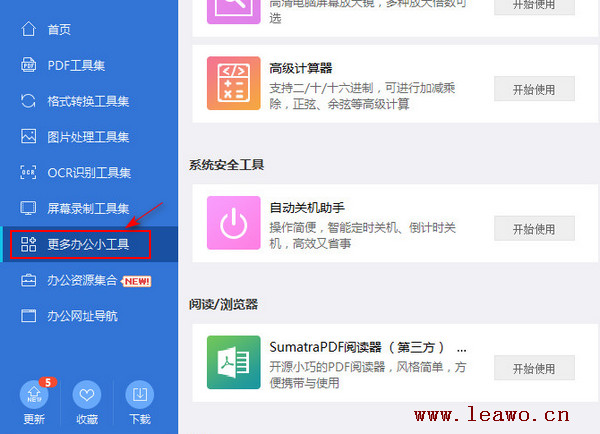
此时向下滑动页面,找到‘系统安全工具’这一栏,找到“屏幕取色工具”后点击“开始使用”按钮。第一次使用这个小工具的时候会弹出一个加载进度条显示,之后再运行时就不会再弹出,可以离线使用这款小工具了:
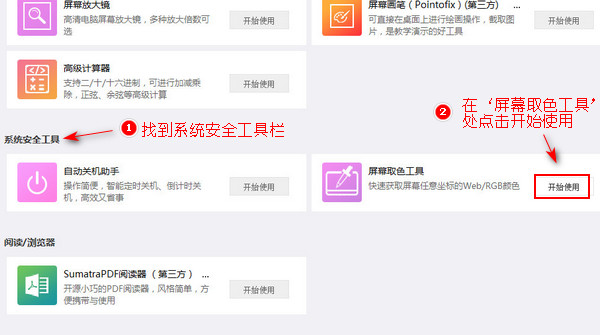
此时弹出如下图所示的‘屏幕取色工具’小窗口,左侧显示‘颜色输出’;右侧是选择取色区域的一个放大预览窗口,至于下方的显示嘛,小编也不是很明白啦,知道的狸友可以告诉小编哈!鼠标点击按住右侧的“取色”后,拖动到屏幕任意位置,松开鼠标后即可显示松开鼠标处的颜色值啦:
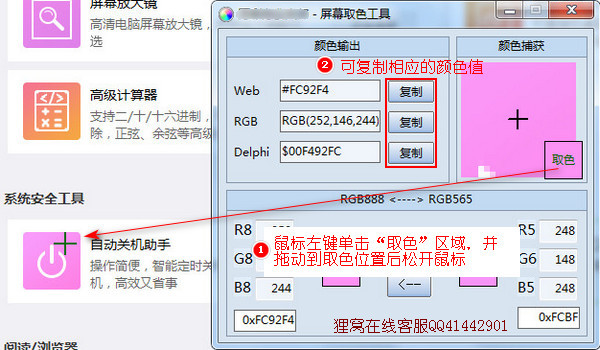
也不知道狸友们有没有明白最后的取色操作,那么小编这里就给大家制作一个操作动图演示吧!鼠标点击屏幕取色工具右侧‘取色’并按住鼠标拖动到屏幕任意一处想要知道颜色值的位置再松开鼠标即可,操作也是相当简单的啦!
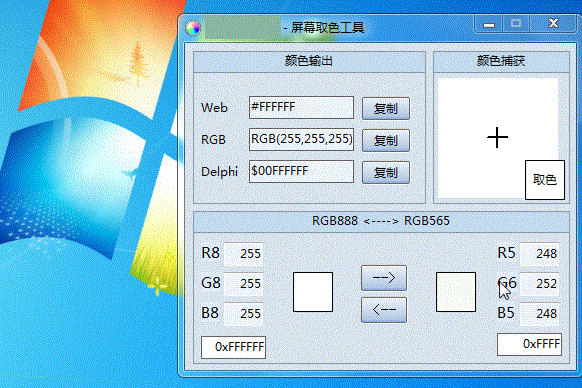
好啦,整体操作就是这些,希望有帮助到各位狸友们。另外这款工具还集成了很多办公小工具,比如说pdf与office的格式转换、pdf编辑操作、图片处理、屏幕录制等等。
最后奉上段子一个:“你们几个,把他手固定住,给我吊起来打!老子不信今天治不了你!”“医生,我感冒打个吊针至于吗?”
笑话段子:
老公,当你看到这条微信的时候,倒计时就已经开始了,如果在22点之前,你还没有回家,我就将床底第二个隔板下,厕所第四个暖气缝,茶几右下角的空隙,阳台左边第六块瓷砖你藏的私房钱全部没收。。。
相关文章:
视频合并加简单过渡效果
http://www.leawo.cn/space-5015878-do-thread-id-74920.html 视频添加字幕 http://www.leawo.cn/space-5015878-do-thread-id-74934.html 视频加gif动态水印 http://www.leawo.cn/space-5015878-do-thread-id-74952.html 视频加垂直条纹闪动滤镜 http://www.leawo.cn/space-5015878-do-thread-id-74994.html
资源推荐:
(领导说了,分享本文一次小编工资涨0.5元) 为了感谢你帮小编分享,推荐你一个学习小视频制作的方法 >> 录好的视频怎样加字幕 优质教程方案 |